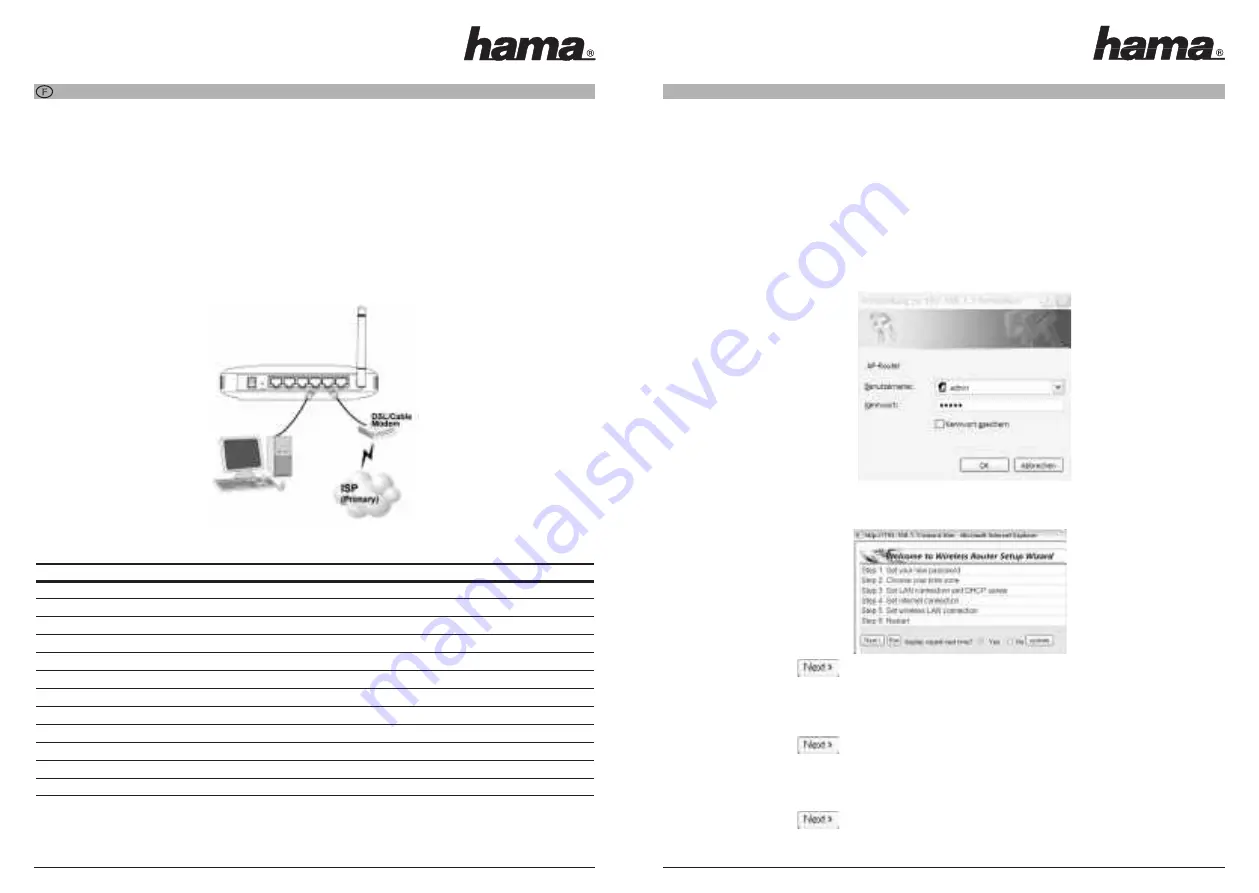
Configuration du logiciel
Le protocole TCP/IP doit être installé sur tous les ordinateurs censés utiliser Internet. Par défaut, l'adresse
IP 192.168.1.1 et un serveur DHCP sont préconfigurés pour le routeur. Les ordinateurs connectés obtiennent
ainsi automatiquement les adresses adéquates et d'autres paramètres. Nous vous recommandons de les
conserver. Sélectionnez la configuration TCP/IP "Obtenir une adresse IP automatiquement" pour tous les
ordinateurs connectés au routeur. Vous pouvez ensuite configurer le routeur à l’aide d’un navigateur Web.
Le navigateur doit prendre en charge Java et cette fonction doit être activée (par exemple Internet Explorer
5.0 et version ultérieure ou Netscape Navigator à partir de la version 4.71).
Pour lancer la configuration, ouvrez votre navigateur et saisissez l'adresse http://192.168.1.1. Le menu
de sélection du routeur suivant apparaît :
Le nom d'utilisateur est par défaut : admin, puis le mot de passe : admin. Après la saisie, cliquez sur OK afin
de vous enregistrer dans le routeur. Démarrez la configuration après vous être enregistré
(voir illustration ci-dessous).
Continuez en cliquant sur .
Vous pouvez changer le mot de passe par défaut dans le menu suivant. Nous vous recommandons
instamment de changer le mot de passe afin de protéger la configuration du routeur des accés non
autorisés.
Continuez en cliquant sur .
Sélectionnez ensuite votre fuseau horaire (p.ex. GMT +01:00) Amsterdam, Berlin, Berne, Rome, Stockholm,
Vienne pour l’Allemagne.
Continuez en cliquant sur .
Connexion du routeur de réseau local sans fil :
• N'utilisez pas l'appareil à proximité d'un radiateur ni dans des environnements poussiéreux ou humides.
• Débranchez l'appareil avant de connecter les périphériques.
• Connectez les ordinateurs, les autres appareils de réseau et le hub / commutateur aux ports 1 à 4. Utilisez
un câble patch croisé ou CAT5 (100 m au maximum). Le commutateur intégré détecte automatiquement
la vitesse de la connexion (10 ou 100 Mbits/s), le mode de transfert (Half/Full Duplex) ainsi que le type
de câble utilisé.
• Connectez le port Ethernet de votre modem au port WAN du routeur. Selon le type de votre modem, vous
aurez besoin d’un câble 1:1 ou d’un câble croisé. Dans la plupart des cas, vous pouvez utiliser le câble
de raccordement fourni.
• Branchez maintenant le bloc d’alimentation fourni à une prise de courant et raccordez-le au routeur.
Attention :
Un bloc d'alimentation inadapté peut endommager l'appareil !
Vérification de l'installation
8 voyants DEL d'état sont placés sur le panneau avant de l’appareil :
DEL
Action
Etat
PWR
Allumée
Le bloc d'alimentation est raccordé correctement et alimente l'appareil
Eteinte
Pas de bloc d'alimentation raccordé, l'appareil n'est pas alimenté
STATUS
Allumée
Le routeur est prêt à fonctionner
Eteinte
Erreur interne ou l'appareil n'est pas alimenté
WLAN
Clignote
Le port WLAN a établi une connexion réseau correcte
Eteinte
Pas d’appareil WLAN à portée ou appareil WLAN sans fonction
WAN
Allumée
Le port WAN a établi une connexion réseau correcte
Clignote
Transfert de données par le port WAN
Eteinte
Pas de connexion
LAN1-4
Allumée
Le port LAN correspondant a établi une connexion réseau correcte
Clignote
Transfert de données par le port LAN correspondant
Eteinte
Pas de connexion
¬
Instructions - Routeur de réseau local sans fil 108 Mbits/s





























